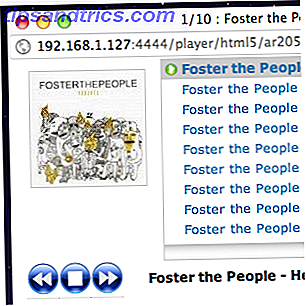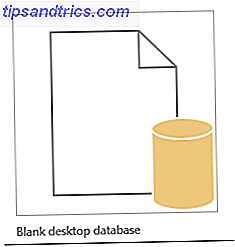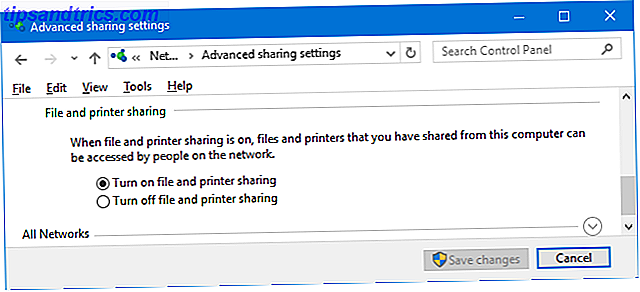Halloween er over oss igjen. Hvilken bedre tid på året for å lære å terrorisere PCen din enn å ha spilt på Halloween-temaer? Glem gresskar-krydret lattes, Day of the Dead feiringer og horder av (undead!) Hva hvis zombier slått på Halloween? Vær forberedt på disse spillene! Hva hvis zombier trukket på Halloween? Vær forberedt på disse spillene! Disse tre spillene som vil lære du ferdighetene du trenger for å sikre at denne Halloween er en bittfri en. Les mer) Barn angriper din hjemsted. Windows er overraskende tilpassbar. Vi viser deg hvordan det er gjort, inkludert temaer du kan bruke.
Velge en Windows Theme Pack
Før du setter skrivebordet i den marerittopplevelsen du trenger, må du finne en Windows-temapakke. Windows 8 Transformation Pack kan gjøre Windows 7 Slå Modern Windows 8 Transformation Pack kan gjøre Windows 7 Slå Modern Windows 8 er kult, spesielt grensesnittet. Nå er det neppe en god nok grunn til å oppgradere et helt operativsystem! Hva med å oppgradere bare utseendet til Windows 7 til et fullt fungerende moderne brukergrensesnitt? Les mer . For denne opplæringen bruker vi gratis Windows Trick or Treat-temaet, men denne metoden vil også fungere nesten alle andre Windows-temapakker du snubler over.
Husk å sjekke kompatibiliteten for å unngå skuffelse, da de fleste temapakker bare utvikles for:
- Windows 8.1
- Windows 8
- Windows RT8.1
- Windows RT8
- Windows 7 Home Premium
- Windows 7 Professional
- Windows 7 Enterprise
- Windows 7 Ultimate
Hvis Trick or Treat-temaet er for mildt for visningspleien, bør du sjekke ut de andre Halloween-temaene som tilbys fra Windows for en rekke forskjellige bakgrunnsbilder, aero-modifikasjoner og en smattering av nye lyder. For sikkerhet har vi valgt temaer fra Windows-nedlastingssenteret, som har et stort utvalg av Windows-verifiserte temaer som venter på deg.
Hyggelig høst
Heldig høst tilbyr et tradisjonelt Halloween tema: flaggermus, spooky woods og gresskar, selv om den tåke, øde broen er en personlig favoritt i denne pakken:

Billett til frykt
Billett til frykt er litt mørkere enn vårt valg og forrige oppføring, men dette er perfekt for de ekte horror fans blant oss:

Halloween tema
Halloween tema kommer fra en ekstern kilde og, for å være ærlig, tilbyr den svakeste visuelle pakken. Men det løser seg selv med en versjon av temaet "Halloween" og noen ulv gråter, så det kan være verdt å se:

En rekke eksterne temaområder tilbyr også temaer, men vi vil være forsiktige når du laster ned og installerer fra en potensielt ukjent kilde - du vil ikke ha noen ekte gremlins som lurker på skrivebordet ditt!
Velg og last ned
Nå, den veldig morsomme delen - endrer ditt Windows-tema. Heldigvis ønsker Microsoft ikke at vi går rundt i dypet av operativsystemene våre og som sådan har gjort det svært enkelt for oss å endre temaer på farten.
Først må vi laste ned temaet vårt:

Du vil ønske å klikke på "Last ned tema" -knappen. Trick or Treat-temaet er en minimal nedlasting på 1, 66 MB, så bør bare ta et øyeblikk. Deretter må vi finne vår Windows Theme Pack-fil. Avhengig av hvilken nettleser du bruker (vi bruker Chrome for dette eksempelet), kan du nå høyreklikke varslingsfeltet for å hente en kontekstmeny, slik som:

Installer temaet ditt
Hvis du velger "Åpne", utføres filen umiddelbart. Hvis du har den riktige versjonen av Windows installert (Se Velge en Windows-temapakke), installerer den øyeblikkelig temaet og oppdaterer skrivebordet. Hvis du velger «Vis i mappe», åpnes nedlastingsmappen din der du kan få tilgang til filen din. En gang i nedlastingsmappen din, kan du dobbeltklikke på Trick or Treat-temapakken:

Som vil installere temaet ditt, setter du på skrivebordet til en herlig Halloween-temaaffär med gresskar og ugler, eller zombier og eteriske teaterpersoner, avhengig av temavalg. Hvis du har fulgt opplæringen, burde skrivebordet nå se slik ut:

Temaet har automatisk endret innstillingene for personlig tilpassing for skrivebordsbakgrunn, vindusfarge og lyd. Hvis du installerer andre Windows-pakker, kan du få tilgang til dem gjennom personliggjøringsvinduet, funnet i kontrollpanelet eller ved å høyreklikke på skrivebordet for å få tilgang til kontekstmenyen.
Ikke-Windows-verifiserte installasjoner
Nå nevnte vi tidligere at du bør være forsiktig når du åpner nedlastinger utenfor de verifiserte Windows-tilbudene. Du bør, men det betyr ikke at du ikke bør gå på jakt etter flere Halloween-temaer.
Denne Halloween Skin Pack er en total hudkonvertering - det vil si ved installasjon, endrer temaet hele Windows-økosystemet: oppgavelinjen, Start-menyen, vindusfarge, lyder, pekere og mer. Der er et par store forskjeller her for at du skal vurdere:
- Tema pakker forandrer temaet - vindu farge, lyder etc. Skin Pack modifiserer mange forskjellige aspekter av Windows. Vurdere om du vil at hele systemet skal være skremmende.
- Skin Packs krever vanligvis ekstra programvare for optimalisering, og som sådan krever det i stedet for en enkeltklikkinstallasjon et installasjonsprogram som inneholder de forskjellige programvarene for temaet som skal kjøres. Dette kan inneholde flere dokker, start-meny erstatninger, oppstart skjerm modifikasjoner og mer.
- Les alltid kommentarseksjonen på et hvilket som helst nettsted før du laster ned!
- Pass på å angi et systemgjenopprettingspunkt før du installerer en ikke-verifisert temapakke.
Hvis du ønsker å avinstallere, bare hodet til:
Kontrollpanel \ Alle kontrollpanelelementer \ Programmer og funksjoner
Og finn 'SkinPack Halloween' med din tilsvarende versjon, velg alle alternativer og klikk avinstallering:

Operativsystemet ditt bør starte opp på det siste temaet du brukte - for meg betydde det mer gresskar!
Alle Spooky Sounds
Kanskje den beste delen av å endre ditt Windows-tema er lydene. Vårt temapakke, Trick or Treat, kommer med 12 nye lyder som du kan få tilgang til gjennom personliggjøringspanelet du kan se på følgende skjermbilde:

Lydene som er installert for Trick or Treat-temaet kalles 'Hilsen Høst', og du kan sykle gjennom hele spekteret i rullegardinmenyen som ligger nederst i lydegenskapsvinduet. Personlig favoritt i denne samlingen:
Spill av med de andre temaene vi har koblet til, da de alle kommer med et egendefinert lydsett designet for å endre flere av de kjente Windows-lydene vi er vant til. Det samme kan sies om de ikke-verifiserte Windows-temapakker.
Når du er ferdig med datamaskinen, ta det et skritt videre med geeky Halloween DIY husdekorasjoner 10+ Awesome Geeky Halloween DIY House Decoration Ideas 10+ Awesome Geeky Halloween DIY House Decoration Ideas Les mer.
Hva gjør du på datamaskinen din til Halloween? Har du noen digitale oppskrifter å dele?